वॉकथ्रू मैक पर वीडियो फ़ाइल को बड़ी आसानी से कैसे छोटा करें
भले ही आपके पास बड़ी या छोटी भंडारण क्षमता हो, किसी को भी भंडारण के मुद्दों से छूट नहीं है। वही पर्सनल कंप्यूटर के लिए जाता है। कोई फर्क नहीं पड़ता कि आप किस ओएस पर चल रहे हैं। मैक ओएस यूजर्स को भी इस समस्या का सामना करना पड़ता है। यह विशेष रूप से सच है, खासकर तब जब आपके कंप्यूटर पर 4K या 8K वीडियो का संग्रह हो। उल्लिखित वीडियो गुणवत्ता को संग्रहीत करते समय आपके पीसी पर जगह से बाहर भागना कुशल हो सकता है।
प्रौद्योगिकी के विकास के लिए धन्यवाद। आज हमारे आस-पास के ऐप्स में वीडियो कंप्रेशन प्रोग्राम शामिल हैं। इस प्रकार, आप अपने आदर्श मीडिया आकार में वीडियो का आकार बदलने या उन्हें सीमित करने में सक्षम होंगे। अब, आपके द्वारा अपलोड किए जा सकने वाले वीडियो की कोई सीमा नहीं है। इसके अलावा, आप अपने डिवाइस पर वीडियो का एक गुच्छा स्टोर कर सकते हैं। इतनी अधिक बात किए बिना, हम सर्वोत्तम व्यावहारिक टूल का अनावरण करेंगे Mac पर वीडियो फ़ाइल का आकार कम करें.
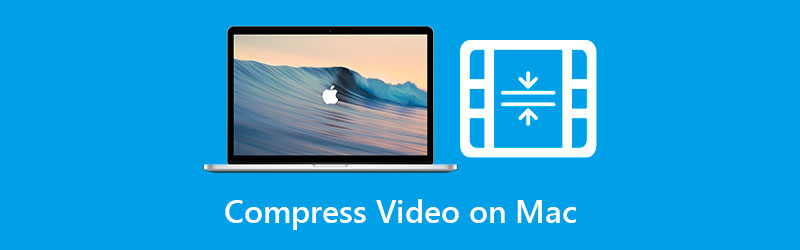

- भाग 1. सर्वश्रेष्ठ वीडियो कंप्रेसर का उपयोग करके मैक पर एक वीडियो को कैसे संपीड़ित करें
- भाग 2. QuickTime का उपयोग करके मैक पर वीडियो फ़ाइल को छोटा कैसे करें
- भाग 3. गाइड iMovie का उपयोग करके मैक पर वीडियो फ़ाइल का आकार कैसे कम करें
- भाग 4. ऑनलाइन के साथ मैक पर वीडियो फ़ाइल का आकार कम करने के तरीके
- भाग 5. वीडियो फ़ाइल का आकार कम करने पर अक्सर पूछे जाने वाले प्रश्न
भाग 1. मैक पर एक वीडियो को सर्वश्रेष्ठ वीडियो कंप्रेसर के साथ कैसे संपीड़ित करें?
मैक के लिए वीडियो कम्प्रेसर की सूची में सबसे पहले है Vidmore वीडियो कनवर्टर. यह प्रोग्राम आपको वीडियो के मीडिया आकार को बिटरेट, रिज़ॉल्यूशन, संपीड़न दर और प्रारूप के अनुसार ट्यून करने देता है। क्या अधिक है, रूपांतरण शुरू होने से पहले आप परिणामी फ़ाइल का पूर्वावलोकन ले सकते हैं। खैर, इतना अच्छा विकल्प, इसलिए आपको शुरुआत से ही शुरुआत करने की जरूरत नहीं है। मीडिया आकार का आकार बदलने के लिए पैरामीटर बदलने के अलावा, यह वीडियो संपादन विकल्प भी प्रदान करता है।
उपकरण एक वीडियो ट्रिमर से लैस है। यह फ़ंक्शन आपको अवांछित वीडियो भागों को हटाने में मदद करता है और वीडियो का आकार भी कम कर सकता है। अन्य कार्यों में फिल्टर जोड़ना, संपादन प्रभाव, उपशीर्षक, वॉटरमार्क, और बहुत कुछ शामिल करना शामिल है। निम्न चरण-दर-चरण मार्गदर्शिकाओं पर आगे बढ़ें और सीखें कि इस प्रोग्राम का उपयोग करके मैक पर वीडियो फ़ाइल का आकार कैसे कम करें।
चरण 1. प्रोग्राम स्थापित करें और लॉन्च करें
सबसे पहले अपने मैक कंप्यूटर पर डेस्कटॉप सॉफ्टवेयर Vidmore Video Converter डाउनलोड करें। बस Mac . चुनें मुफ्त डाउनलोड नीचे बटन और ऐप इंस्टॉल करें। एक बार इंस्टॉलेशन हो जाने के बाद, इसे बाद में लॉन्च करें।
चरण 2. वीडियो कंप्रेसर तक पहुंचें
अब, पर जाएँ उपकरण बॉक्स टैब। यह टूल के प्रमुख टैब में से एक है, जिसे आप मुख्य इंटरफ़ेस के शीर्ष पर देख सकते हैं। इस टैब से, चुनें वीडियो कंप्रेसर इस समारोह तक पहुँचने के लिए।

चरण 3. एक वीडियो फ़ाइल डालें
फिर, अपलोड विंडो दिखाई देगी। दबाएं प्लस अपना फ़ाइल फ़ोल्डर खोलने के लिए साइन बटन। उसके बाद, अपने फ़ोल्डर के माध्यम से ब्राउज़ करें और उस वीडियो को देखें जिसे आप संपीड़ित करना चाहते हैं। फ़ाइल का चयन करें और इसे ऐप में अपलोड करें।
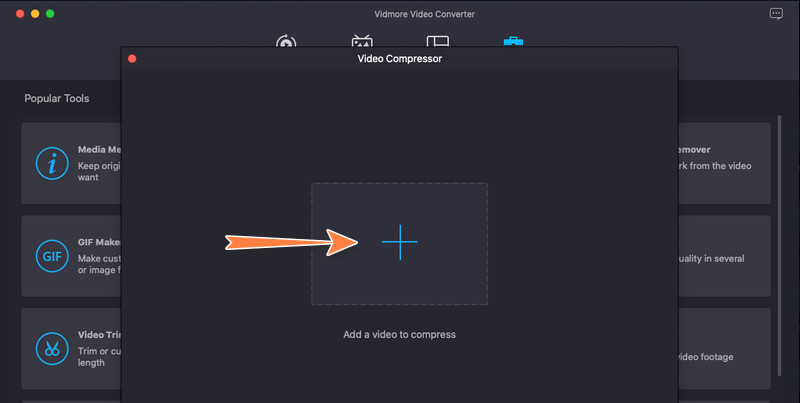
चरण 4. वीडियो को कंप्रेस करें
वीडियो अपलोड होने के बाद, कंप्रेसिंग पैनल दिखाई देगा। तब तक, आपके पास वीडियो फ़ाइलों के आकार का आकार बदलने की पहुंच होगी। टॉगल बटन को तब तक खिसकाएं जब तक आपको अपना वांछित मीडिया आकार न मिल जाए। आप आउटपुट बिटरेट, प्रारूप और रिज़ॉल्यूशन को भी संशोधित कर सकते हैं। अंत में, टिक करें संकुचित करें ऑपरेशन की पुष्टि करने के लिए बटन।

भाग 2. QuickTime का उपयोग करके मैक पर वीडियो फ़ाइल को छोटा कैसे करें
अधिकांश मैक कंप्यूटरों के लिए क्विकटाइम एक अंतर्निहित प्रोग्राम है। मल्टीमीडिया प्लेयर होने के अलावा, यह मैक उपयोगकर्ताओं को वीडियो फ़ाइलों को संपीड़ित करने में मदद कर सकता है। यह सही है। हालांकि इसका प्राथमिक कार्य वीडियो प्लेबैक है, यह वीडियो संपीड़न जैसे आवश्यक संपादन टूल के साथ भी आता है। पीछा करने के लिए, मैक पर वीडियो फ़ाइलों को संपीड़ित करने के लिए नीचे दिए गए निर्देश देखें।
चरण 1। अपने Mac कंप्यूटर पर, QuickTime Player चलाएँ।
चरण 2। क्लिक करके वीडियो खोलें फ़ाइल। चुनते हैं खुली फाइल और विकल्पों की सूची से संपीड़ित करने के लिए अपना लक्षित वीडियो चुनें।
चरण 3। उसके बाद, क्लिक करें फ़ाइल फिर से विकल्प और चुनें निर्यात के रूप में. आपको वीडियो संकल्पों की एक सूची दिखाई देगी। फिर, आप वीडियो फ़ाइल का आकार कम करने के लिए सबसे कम रिज़ॉल्यूशन चुन सकते हैं।
चरण 4। अंत में, संपीड़ित वीडियो को नाम दें और एक फ़ाइल स्थान सेट करें जहाँ आप इसे सहेजना चाहते हैं। मैक पर वीडियो का आकार कम करना कितना आसान है।
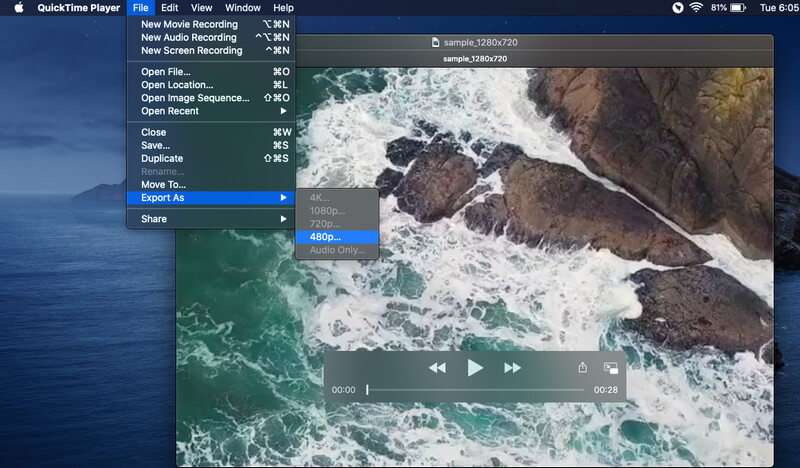
भाग 3. गाइड iMovie का उपयोग करके मैक पर वीडियो फ़ाइल का आकार कैसे कम करें
एक अन्य macOS नेटिव ऐप जो वीडियो फ़ाइलों को कंप्रेस करने में आपकी सहायता करता है, वह है iMovie। यह मैक, आईफोन और आईपैड सहित ऐप्पल उपकरणों के लिए उपलब्ध एक वीडियो संपादन सॉफ्टवेयर है। इसी तरह, यह प्रोग्राम वीडियो आकार को संपीड़ित करने के कई तरीके प्रदान करता है। आप वीडियो को ट्रिम कर सकते हैं या संपीड़न सेटिंग्स को अनुकूलित कर सकते हैं। इस बीच, मैक पर वीडियो का आकार कम करने का तरीका प्रदर्शित करने के लिए, नीचे दिए गए चरणों का संदर्भ लें।
चरण 1। iMovie वीडियो संपादक खोलें और वीडियो फ़ाइलें आयात करें। आप Finder से वीडियो खींचकर ऐसा कर सकते हैं। वैकल्पिक रूप से, आप क्लिक कर सकते हैं आयात मीडिया टूल के इंटरफ़ेस से बटन पर क्लिक करें और अपना चुना हुआ वीडियो अपलोड करें।
चरण 2। वीडियो को टाइमलाइन में जोड़ें और वीडियो के अप्रासंगिक हिस्सों को ट्रिम करें। वैकल्पिक रूप से, आप संपीड़न सेटिंग्स को क्लिक करके कॉन्फ़िगर कर सकते हैं शेयर टूलबार में आइकन। मार निर्यात फ़ाइल और अपनी वांछित फ़ाइल गुणवत्ता और रिज़ॉल्यूशन के अनुसार सेटिंग्स को अनुकूलित करें।
चरण 3। संपीड़ित फ़ाइल के लिए एक नाम दें और क्लिक करें सहेजें संपीड़न प्रक्रिया शुरू करने और संसाधित फ़ाइल को सहेजने के लिए बटन।
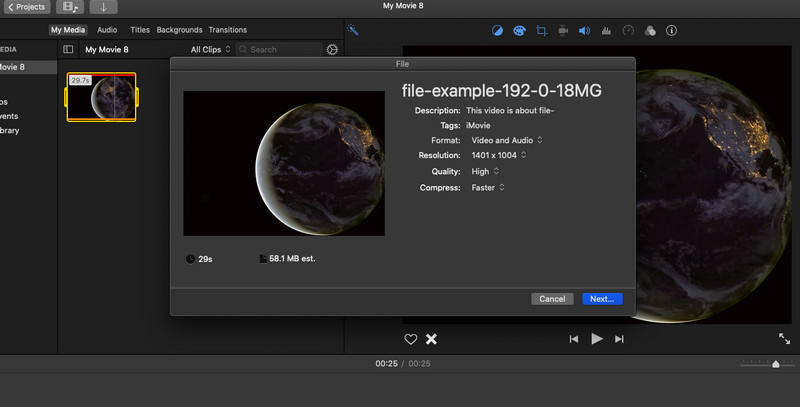
भाग 4. ऑनलाइन के साथ मैक पर वीडियो फ़ाइल का आकार कम करने के तरीके
आप अपने कंप्यूटर पर एप्लिकेशन इंस्टॉल किए बिना मैक पर वीडियो को छोटा बनाना भी सीख सकते हैं। यह प्रक्रिया के लिए केवल एक ब्राउज़र और इंटरनेट कनेक्शन लेता है। हम ऑनलाइन समाधान के बारे में बात कर रहे हैं। नीचे आप दो सर्वाधिक अनुशंसित ऑनलाइन टूल के बारे में जानेंगे।
1. विडमोर फ्री वीडियो कंप्रेसर ऑनलाइन
मुफ्त ऑनलाइन तरीके जैसे Vidmore मुफ्त वीडियो कंप्रेसर ऑनलाइन सुविधाजनक उपकरण हैं जिन पर आप विचार कर सकते हैं। आप अपने डिवाइस से जगह बचा सकते हैं और इसके बजाय उन्हें अपने वीडियो के लिए आवंटित कर सकते हैं। वैसे भी, यह प्रोग्राम आपको रिज़ॉल्यूशन और बिटरेट जैसी संपीड़न सेटिंग्स को समायोजित करने देता है। इसके अलावा, आप आउटपुट स्वरूप को संशोधित कर सकते हैं और अपने इच्छित डिवाइस या प्लेयर पर वीडियो चला सकते हैं। सरलीकृत का पालन करें और सीखें कि ऑनलाइन मैक पर वीडियो फ़ाइल का आकार कैसे छोटा करें।
चरण 1। अपने चुने हुए ब्राउज़र को खोलें और कार्यक्रम के आधिकारिक पृष्ठ पर जाएँ।
चरण 2। टिक करें अब संपीड़ित करें छोटे आकार के लांचर को स्थापित करने के लिए बटन। फिर, अपना लक्षित वीडियो अपलोड करें।
चरण 3। अब, वीडियो का आकार छोटा करने के लिए टॉगल बार को घुमाएँ। फिर, अपनी आवश्यकताओं के अनुसार प्रारूप, रिज़ॉल्यूशन और बिटरेट संपादित करें।
चरण 4। अंत में, हिट करें संकुचित करें प्रक्रिया शुरू करने के लिए बटन।

2. 8MB वीडियो कंप्रेसर
मैक ऑनलाइन पर वीडियो फ़ाइल आकार को कम करने का तरीका सीखते समय आप 8 एमबी वीडियो कंप्रेसर को भी ध्यान में रख सकते हैं। यह वांछनीय है क्योंकि यह 2GB मीडिया आकार को 8MB जितना कम कर सकता है। एकमात्र ट्रेडऑफ़ यह है कि आपको कम छवि गुणवत्ता मिलती है। फिर भी, आपके पास 50MB और 100MB जैसे अन्य विकल्प हैं जो वीडियो छवि गुणवत्ता के नुकसान को थोड़ा कम कर सकते हैं। नीचे दिए गए चरणों का पालन करके ऐप को संचालित करें।
चरण 1। किसी भी ब्राउज़र का उपयोग करके 8MB वीडियो कंप्रेसर की मुख्य वेबसाइट तक पहुंचें।
चरण 2। हरे रंग पर क्लिक करके वीडियो फ़ाइल आयात करें डालना बटन।
चरण 3। फिर, अपनी पसंद के अनुसार संपीड़न सेटिंग्स समायोजित करें और अपलोड किए गए वीडियो को संपीड़ित करना शुरू करने के लिए फिर से हरे बटन को हिट करें। वीडियो की अवधि के आधार पर, प्रक्रिया में समय लग सकता है।
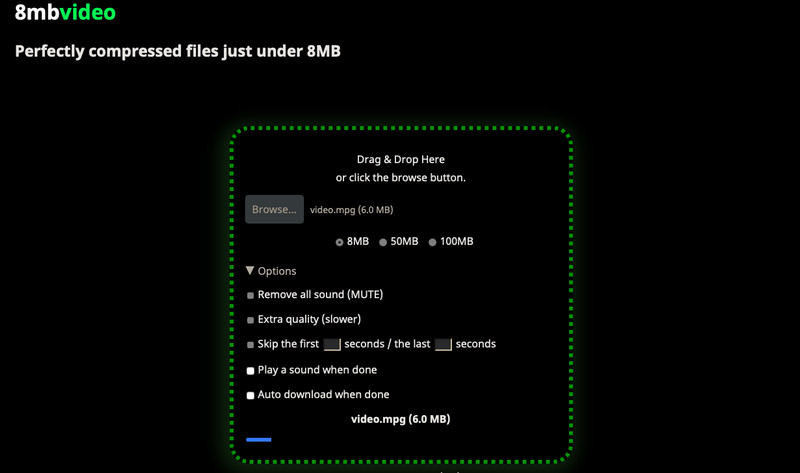
भाग 5. वीडियो फ़ाइल का आकार कम करने पर अक्सर पूछे जाने वाले प्रश्न
मैक पर MP4 वीडियो का आकार कैसे कम करें?
यदि आप गुणवत्ता खोए बिना किसी भी वीडियो प्रारूप के वीडियो का आकार कम करना चाहते हैं, तो आपको Vidmore Video Converter पर विचार करना चाहिए। अन्य कार्यक्रमों के विपरीत, यह लगभग सभी इनपुट स्वरूपों को समर्थन प्रदान करता है।
मैं मैक पर ईमेल करने के लिए एक वीडियो फ़ाइल को कैसे संपीड़ित कर सकता हूं?
वास्तव में, आप iMovie का उपयोग करके एक वीडियो को ईमेल के लिए छोटा और छोटा बनाते हैं। अपनी वीडियो फ़ाइल आयात करें और उस वीडियो भाग को काटें जिसे आप ईमेल के लिए भेजना चाहते हैं। अब, प्रोग्राम के शेयर विकल्प पर जाएं और ईमेल चुनें। यह कार्रवाई भेजे जाने के लिए तैयार एक खाली ईमेल खोल देगी।
क्या GB फ़ाइल का आकार घटाकर MB करना संभव है?
हां। हालाँकि, आपको अभी भी उस डेटा पर विचार करने की आवश्यकता है जिसे आप संग्रहीत करने का प्रयास कर रहे हैं और साथ ही साथ आपके द्वारा उपयोग किए जाने वाले संपीड़न एल्गोरिथम पर भी विचार करना होगा। इसके अलावा, उम्मीद है कि संपीड़न प्रक्रिया के बाद गुणवत्ता बहुत प्रभावित होती है।
निष्कर्ष
ऊपर बताए गए टूल कुछ पैरामीटर को एडजस्ट करके वीडियो के आकार को कम करने में आपकी मदद करेंगे। आप चाहते हैं Mac . पर वीडियो कंप्रेस करें या विंडोज, ये मददगार हैं। फिर भी, मान लीजिए कि आप एक ऐसे प्रोग्राम की तलाश में हैं जो गुणवत्ता को बनाए रखते हुए फाइलों को संपीड़ित कर सके, Vidmore Video Converter सही समाधान है।


